Maison >tutoriels informatiques >connaissances en informatique >Pourquoi l'assistant de clé ne peut-il pas être utilisé dans Win11 ? Que dois-je faire si Key Wizard ne peut pas être utilisé dans Win11 ?
Pourquoi l'assistant de clé ne peut-il pas être utilisé dans Win11 ? Que dois-je faire si Key Wizard ne peut pas être utilisé dans Win11 ?
- WBOYWBOYWBOYWBOYWBOYWBOYWBOYWBOYWBOYWBOYWBOYWBOYWBavant
- 2024-01-31 20:03:043630parcourir
Éditeur php banane : l'assistant de clé Win11 ne peut pas être utilisé ? Ne vous inquiétez pas, je vais vous apprendre à le faire facilement !
La solution pour Key Wizard win11 ne fonctionne pas
Méthode 1 :
1. Recherchez d'abord cet ordinateur sur le bureau, cliquez avec le bouton droit pour le sélectionner, puis cliquez sur Gérer.
2. Après avoir ouvert la gestion de l'ordinateur, sélectionnez Gestionnaire de périphériques sur la gauche, puis vous trouverez le clavier sur la droite.
3. Développez les options du clavier, recherchez notre clavier ci-dessous, cliquez avec le bouton droit et sélectionnez Mettre à jour le pilote.
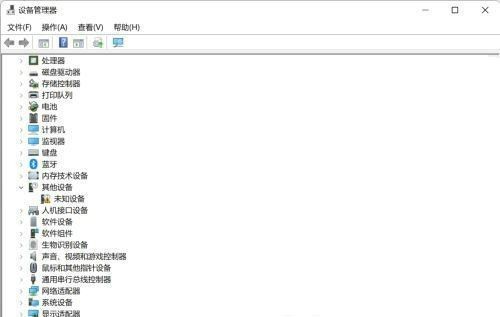
4. Attendez que l'interface de la fenêtre apparaisse et choisissez de rechercher automatiquement les pilotes.
5. Attendez que la mise à jour du pilote soit terminée, puis sélectionnez le périphérique souris et mettez-le à jour en utilisant la même méthode.
Méthode 2 : Problème de mise à jour
Veuillez vous assurer que votre logiciel Key Wizard est la dernière version et qu'il est compatible avec Windows 11. Parfois, les anciennes versions du logiciel peuvent ne pas fonctionner correctement. Vous pouvez essayer de télécharger et d'installer la dernière version de Key Wizard à partir du site officiel.
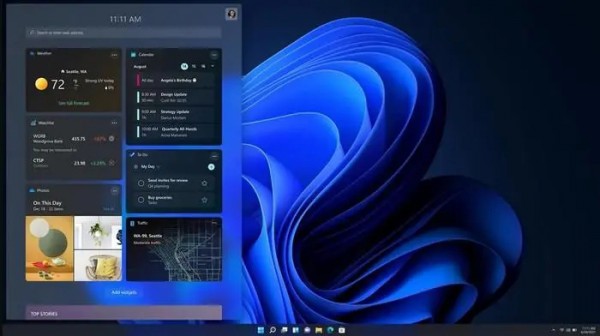
Méthode 3 : Problème d'autorisation
Key Wizard peut nécessiter des autorisations d'administrateur pour fonctionner correctement. Veuillez essayer de cliquer avec le bouton droit sur le raccourci ou le fichier exécutable de l'assistant de clé et de sélectionner Exécuter en tant qu'administrateur dans le menu.
Méthode 4 : Conflit de logiciel de sécurité
Certains logiciels de sécurité peuvent empêcher Key Genie de s'exécuter ou interférer avec ses fonctionnalités. Désactivez ou quittez temporairement votre antivirus, pare-feu ou autre logiciel de sécurité, puis redémarrez Key Genie pour voir s'il fonctionne correctement.
Cinquième méthode : Conflits avec d'autres programmes
Certains autres programmes en cours d'exécution peuvent entrer en conflit avec Key Genie, l'empêchant de fonctionner correctement. Essayez de fermer d'autres programmes inutiles, en ne laissant que l'assistant de clé, et voyez si cela fonctionne.
Ce qui précède est le contenu détaillé de. pour plus d'informations, suivez d'autres articles connexes sur le site Web de PHP en chinois!
Articles Liés
Voir plus- Que dois-je faire si mon navigateur Win11 indique que la connexion à ce site n'est pas sécurisée ?
- Tutoriel étape par étape sur la façon de revenir à Win10 à partir de Win11
- Apprenez étape par étape comment désactiver le mot de passe de mise sous tension dans Win11
- Comment mettre à jour le pilote dans le système win11 ? Détails de la méthode de mise à jour du pilote Win11

